На протяжении эксплуатации телефона ZTE Blade могут возникнуть различные проблемы, связанные с его работой. Иногда самым эффективным решением проблемы является сброс телефона до заводских настроек. Это позволит удалить все данные и настройки, вернув устройство к его первоначальному состоянию. В следующих абзацах мы расскажем вам, как выполнить эту процедуру на телефоне ZTE Blade.
Прежде всего, перед сбросом телефона до заводских настроек необходимо создать резервную копию всех важных данных. Ведь осуществление данной операции приведет к удалению всех файлов, установленных приложений и настроек, и восстановить их будет уже невозможно. Вы можете сохранить свои фотографии, видео, контакты и другие данные на облачных сервисах или на компьютере, чтобы после сброса восстановить их на телефоне. Или же воспользоваться инструментами со сторонних разработчиков, позволяющих создать полную резервную копию всего содержимого телефона.
Для выполнения сброса телефона ZTE Blade до заводских настроек вы должны зайти в меню "Настройки". Это можно сделать, открыв главный экран телефона и нажав на значок "Настройки", который обычно имеет вид шестеренки. Затем пролистайте основное меню настройки вниз и найдите раздел "Сброс данных". Внутри этого раздела может быть несколько опций сброса, выберите ту, которая называется "Сброс настроек" или "Сброс до заводских настроек". После выбора данной опции вас попросят подтвердить выполнение сброса, нажав на кнопку "Сбросить".
Перед сбросом
Перед тем, как сбросить телефон ZTE Blade до заводских настроек, необходимо выполнить ряд предварительных шагов. Во-первых, сохраните все важные данные, так как процесс сброса приведет к полной потере информации на устройстве. Рекомендуется сделать резервную копию своих контактов, фотографий, видео и других важных файлов.
Во-вторых, убедитесь, что телефон находится подключенным к источнику питания или его зарядка достаточно заряжена, чтобы избежать прерывания сброса из-за разрядки батареи.
Наконец, убедитесь, что вы знаете свои учетные данные Google, поскольку после сброса устройства вам потребуется ввести эти данные для разблокировки экрана и восстановления приложений и настроек из резервной копии.
Способ сброса через меню устройства
Сброс телефона ZTE Blade до заводских настроек можно выполнить через меню устройства. Этот способ подходит, если у вас есть доступ к настройкам телефона и устройство работает стабильно.
- Откройте главное меню на вашем телефоне, пролистайте вниз и найдите в разделе «Настройки».
- Найдите и выберите раздел «Резервное копирование и сброс» или «Система» в меню настроек.
- В разделе «Резервное копирование и сброс» выберите опцию «Сброс настроек» или «Сброс данных».
- При необходимости введите PIN-код или пароль для подтверждения.
- Подтвердите сброс, нажав на кнопку «Сбросить устройство» или «Стереть все данные».
- Подождите, пока телефон выполнит сброс до заводских настроек, затем выберите опцию «Перезагрузить устройство» для перезапуска.
После перезагрузки телефон будет находиться в состоянии, аналогичном состоянию нового устройства. Все данные, настройки и учетные записи будут удалены, поэтому перед сбросом рекомендуется создать резервные копии важных данных.
Способ сброса через режим восстановления

Если вы не можете выполнить сброс настроек телефона ZTE Blade через меню устройства, вы можете воспользоваться режимом восстановления. Этот способ позволяет сбросить телефон до заводских настроек, даже если устройство не загружается. Для этого следуйте инструкциям:
- Выключите телефон.
- Удерживайте одновременно кнопку громкости Вверх и кнопку питания.
- Когда на экране появится логотип ZTE, отпустите кнопку питания, но продолжайте нажимать кнопку громкости Вверх.
- Дождитесь, пока появится меню рекавери.
- Используйте кнопки громкости для перемещения по меню и кнопку питания для подтверждения выбора.
- Выберите пункт "wipe data/factory reset" и подтвердите выбор с помощью кнопки питания.
- Выберите пункт "Yes - delete all user data" и подтвердите выбор.
- После завершения сброса, выберите пункт "reboot system now" и нажмите кнопку питания.
Телефон будет перезагружен со всеми заводскими настройками. Обратите внимание, что этот способ сброса удалит все данные с телефона, включая установленные приложения и личную информацию. Убедитесь, что у вас есть резервные копии важных данных перед выполнением данной процедуры.
Восстановление данных после сброса
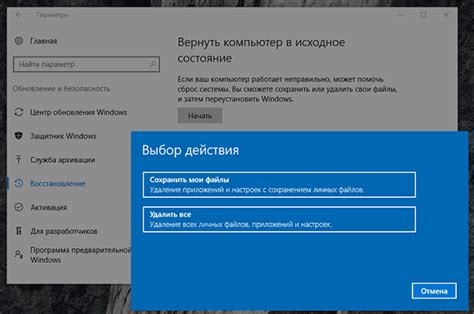
При сбросе телефона ZTE Blade до заводских настроек все данные, хранящиеся на устройстве, будут удалены. Это включает в себя контакты, сообщения, фотографии, видео и другую персональную информацию. Однако, с помощью предварительного резервного копирования данных и использования специальных программ, вы можете восстановить свои утерянные файлы.
1. Предварительное резервное копирование данных
Перед сбросом телефона ZTE Blade рекомендуется выполнить резервное копирование всех важных данных. Существует несколько способов сделать это:
- Синхронизация с облачным сервисом. С помощью аккаунта Google или другого облачного сервиса, вы можете сохранить свои контакты, календарь, фотографии и другие файлы на сервере и восстановить их после сброса телефона.
- Копирование на компьютер. Подключите свой телефон к компьютеру с помощью USB-кабеля и скопируйте все важные файлы на ваш жесткий диск.
2. Восстановление данных с помощью специальных программ
Существует множество программ для восстановления данных, которые могут помочь вам вернуть удаленные файлы после сброса телефона. Некоторые популярные программы включают в себя:
- Dr.Fone: это программа, специально разработанная для восстановления данных на мобильных устройствах. Она поддерживает большой список различных моделей и брендов телефонов, в том числе ZTE Blade.
- iMobie PhoneRescue: еще одна программа, предназначенная для восстановления данных на мобильных устройствах. Она также совместима с телефонами ZTE Blade и обладает широким набором функций восстановления.
Выберите программу, которая лучше всего соответствует вашим потребностям, установите ее на свой компьютер и следуйте инструкциям программы для восстановления данных с вашего телефона.
Помните, что восстановление данных после сброса может быть не всегда успешным, особенно если прошло много времени с момента сброса или данные были перезаписаны другими файлами. Поэтому рекомендуется регулярно создавать резервные копии и хранить важные файлы на надежных носителях.